Faire cette première vidéo peut sembler difficile.
Il est difficile de savoir par où commencer et quelles compétences, techniques et concepts vous devez connaître pour réussir.
Cependant, apprendre à éditer du contenu vidéo ne doit pas être difficile et vous n'êtes DÉFINITIVEMENT pas seul !
Nous sommes là pour vous aider à survivre à votre première vidéo. En fait, nous avons organisé un événement en direct gratuit et il est maintenant disponible à la demande.
Cette vidéo vous expliquera exactement ce que vous devez savoir pour éditer vos propres vidéos. Bien qu'il existe des tonnes d'applications mobiles, de logiciels de bureau et d'outils de montage vidéo en ligne, nous allons vous montrer comment éditer une vidéo avec Camtasia (Windows/Mac).
Cliquez sur la vidéo ci-dessous pour commencer.
Comment éditer une vidéo (étape par étape)
Jason Valade, maître formateur chez TechSmith, vous expliquera certains des concepts de base et vous expliquera comment éditer une vidéo.
Obtenir les fichiers du projet
Inscrivez-vous à la TechSmith Academy (c'est gratuit !) pour télécharger tous les fichiers de projet ci-dessous que Jason utilise pendant la vidéo pour pratiquer votre montage vidéo.
- Un exemple de vidéo .mp4 terminé et prêt à être publié sur un service en ligne (Camtasia PPT Green Screen Experiment).
- Versions brutes (.mp4) et prêtes pour Camtasia (.tscproj) des vidéos d'intro et de fin de la webcam (vidéos YouTube Intro et Outro).
- Brut (.mp4) et légèrement modifié pour les versions Camtasia (.tscproj) du processus d'écran YouTube.
- Trois versions (toutes au format .wav non compressé) de la voix off. Non édité, édité et super édité avec des charges de bruit blanc.
- Un morceau de musique libre de droits à utiliser comme musique de fond, si désiré (le-chat-gourmand.mp3).
- Un .libzip (à utiliser avec Camtasia 2018) de quelques éléments affichés pendant la diffusion (intro, outro, tiers inférieur)
- Deux versions (en .docx et .pdf) du script utilisé pour la voix off dans ce projet.
Regarder le cours complet [GRATUIT]
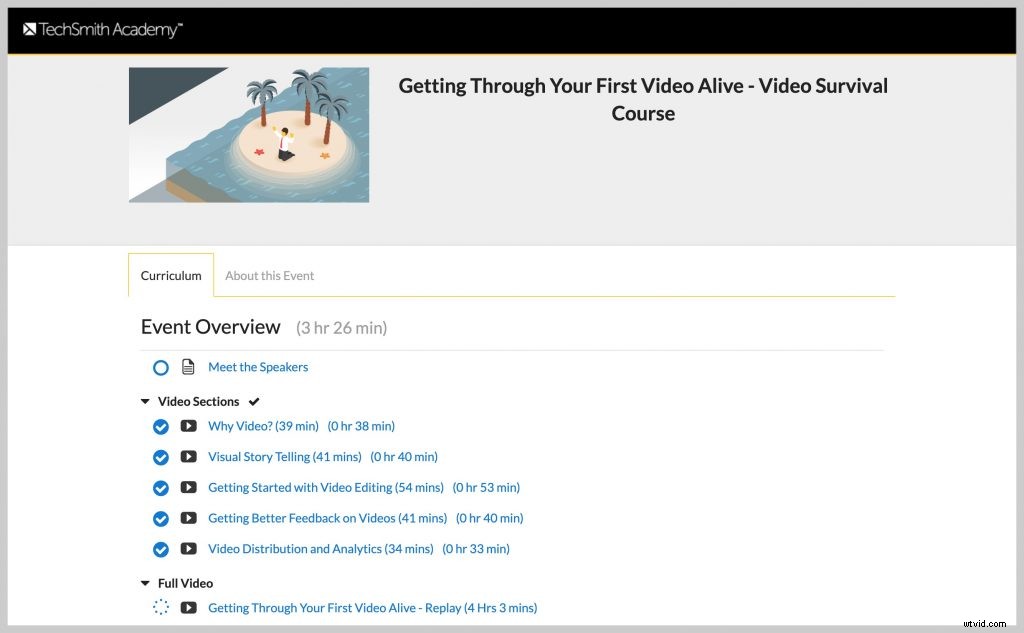
Si vous souhaitez encore plus de contenu sur la réalisation de votre première vidéo, le cours complet en cinq parties est disponible gratuitement sur la TechSmith Academy.
Il comprend plusieurs experts vidéo, dont Owen Video (Thevideospot.net), Buddy Scalera (Content Strategist), Jason Valade, Master Trainer (TechSmith), Danny Wittenborn, Product Strategy Manager (TechSmith) et Amanda Robinson (Social Savvy Society).
Transcription complète de la vidéo
Et nous sommes ici avec Jason Valade. Il est maître formateur ici chez TechSmith, et nous lui en sommes reconnaissants, bienvenue à Jason.
Merci, Matt, merci de m'avoir invité, je suis vraiment ravi d'être ici.
Ouais, c'est génial que tu puisses être là. Maintenant, nous allons parler au cours de cette section, nous allons parler de montage vidéo.
Parce qu'au cours de ce processus, nous avons expliqué pourquoi la vidéo est si importante, nous avons parlé de certaines stratégies pour obtenir une vidéo, en termes de la rendre visuellement attrayante, pourquoi les visuels sont importants. Si vous sortez dans le reste de l'Académie, vous pouvez voir des trucs sur l'enregistrement vidéo. Mais nous savons que l'édition devient une chose, n'est-ce pas ?
Exact.
C'est une pièce importante dans le processus de création.
C'est exact, et beaucoup de gens s'inquiètent beaucoup en pensant que cela va prendre un temps exceptionnel. Et cela peut être le cas au début.
Mais en quelque sorte ce que nous allons montrer aujourd'hui, c'est comment vous pouvez peut-être gagner un peu de temps pour gagner en confiance dans certaines de ces compétences. Et soyez d'accord avec le produit que vous proposez au public.
Absolument, donc tous ceux qui vont regarder ça aujourd'hui vont utiliser Camtasia, parce que TechSmith, bien sûr. Mais les concepts que vous allez aborder avec Jason s'appliqueront à la plupart des éditeurs vidéo, n'est-ce pas ?
Absolument, oui.
Tellement génial, alors sautons ici, parce que, ce sera, pour ceux-là, si vous vous connectez, ce sera un segment plus long, donc nous avons un peu de temps pour passer par là. Mais, nous voulons que vous soyez simplement préparé.
Alors, par où commencer ?
Commencer par l'organisation
Donc je commence toujours, Matt, par l'organisation. Et j'ai en fait appris cela de plusieurs autres amis dans l'industrie de la création vidéo et c'était d'autant plus préparé que vous êtes prêt à mettre des choses et du contenu dans des endroits pour les retrouver plus tard, faire de l'édition un processus facile.
Donc, la première chose que je vais faire, c'est que je vais ouvrir en utilisant une machine Windows ici. J'ai mon bureau devant moi. La première chose que je vais faire en fait, c'est juste créer un dossier.
Maintenant, je ne le mettrais pas toujours nécessairement sur mon bureau, mais pour les besoins d'aujourd'hui, je le ferai. Et je vais juste l'étiqueter "Live". Ce sera le nom de notre projet aujourd'hui. Et tout ce que j'associe à cela, que ce soit un fichier de projet ou quelque chose comme ça, nous allons le nommer avec la même convention et le mettre dans le même dossier. Très utile. Alors maintenant que nous avons un dossier pour stocker toutes nos affaires, la prochaine chose que nous allons faire est de parler de quelques éléments d'entretien ménager pour l'enregistrement.
Enregistrer à la bonne taille
Ainsi, lorsque vous enregistrez une vidéo si elle va avoir un contenu d'écran, c'est-à-dire capturer votre écran, la règle générale est d'enregistrer, d'éditer et de produire le tout aux mêmes dimensions.
Donc, en termes de dimension commune, vous avez probablement entendu parler de 720p ou 1080p, quel que soit l'enregistrement de votre écran.
Dans mon cas, cet écran est en 1080p, je veux m'assurer que mon enregistrement est réglé sur le même 1080p, que j'édite dans n'importe quel logiciel que j'édite en 1080p. Et je le produis en 1080p, et c'est parce que je peux contrôler l'apparence du contenu sur ma machine.
Mais je ne peux pas décider comment les autres vont le consommer, ni où ils vont le consommer. Je veux donc leur offrir le meilleur produit possible.
Je sais donc que pour beaucoup de gens, c'est l'une de ces choses importantes et délicates.
C'est.
Parce que c'est comme oh, il y a tous ces chiffres. Mais si vous restez cohérent, c'est votre conseil, restez cohérent.
Oui, restez cohérent. Et si jamais vous avez besoin de faire un changement pour passer d'un grand nombre comme 1080 à 720, tout ira bien, n'allez pas dans l'autre sens.
Alors ne l'agrandissez pas, et alors il devrait être proportionnel.
Il devrait être proportionnel, c'est exact.
Préparer l'éditeur vidéo
Nous avons donc configuré ce dossier et la prochaine chose que nous devons faire est de préparer notre éditeur avec quelques mises en garde.
Donc, comme vous l'avez dit, nous utilisons Camtasia aujourd'hui, mais pour ce projet particulier, la vidéo que nous allons créer est de savoir comment télécharger une vidéo sur YouTube. Et comment modifier les paramètres d'optimisation de la recherche SEO. Pour que votre vidéo soit découverte.
Maintenant, pour me préparer à cela, j'avais un autre contenu que j'ai créé. Et le contenu est simplement ceci, j'ai enregistré un enregistrement d'écran de ce que j'avais fait, ce qui signifie simplement parcourir le processus sans audio. J'ai installé un très bon studio et enregistré une vidéo d'intro et de sortie sur ma webcam pour pouvoir me présenter aux gens.
Ensuite, assurez-vous que j'avais une vraie vidéo personnalisée. Et puis j'ai aussi fait une voix off. J'ai donc eu un script que j'ai créé pour ce projet. Lisez-le plusieurs fois, car avouons-le, je ne suis pas parfait la première fois ou la cinquième fois. Mais j'avais tous ces composants prêts pour que lorsque je vais faire ma vidéo, ces éléments soient à ma disposition.
Alors j'adore, on va revenir en arrière, si vous avez manqué ce matin, Owen Video en a parlé.
Il a dit de créer vos modèles. Vous avez un modèle et avec vous devant la caméra, vous avez votre section médiane qui en est la viande. Et puis vous posez une piste audio si parfaite.
Oui, et pour ceux qui sont toujours préoccupés par le temps qu'il faut pour éditer une vidéo, c'est un élément clé. Et en regardant nos deux invités jusqu'à présent aujourd'hui, j'ai en fait pris quelques notes.
Je les appliquerai à mes futurs projets.
Mais oui, être préparé avec l'idée de modèle est toujours utile. Donc, en ce moment, nous devrions regarder mon écran qui est mon éditeur Camtasia et en ce moment, c'est simplement un projet sans titre.
Donc, pour nous assurer de rester dans le domaine de l'organisation, nous allons en fait sauver ce projet très rapidement. Et si vous vous souvenez de Matt, nous avons étiqueté ce projet avec le mot "Live" pour le dossier sur le bureau. Nous allons donc nommer notre projet Camtasia ou tout ce que vous utilisez également Live. Il y a donc maintenant une cohérence avec les projets, de sorte que lorsque je vais chercher quelque chose ou déplacer quelque chose, je sais que "Live" va avec "Live".
Ajouter un média
Et remplissons notre corbeille multimédia. Donc, tout cela concerne le logiciel particulier que vous utilisez, c'est le contenu dont nous avons déjà parlé. Nous allons donc continuer et importer des médias, et dans l'intérêt du temps, je les ai stockés ici sur mon bureau. Et au fait, vous aurez également ces choses à votre disposition.
Ainsi, après cet événement, nous publierons des documents que vous pourrez télécharger. Donc, si vous voulez réellement jouer avec cet exemple de projet que Jason a construit, vous aurez la possibilité de le faire. Nous l'afficherons à nouveau après l'événement. Après l'événement, parfait.
Donc, les éléments que je vais retirer ne sont que les choses dont j'ai parlé. Ceci est ma vidéo terminée que j'avais faite, que je vais télécharger sur YouTube, donc nous l'utilisons.
De la musique de fond, cette vidéo d'intro et de sortie que nous avons créée sur notre webcam. L'enregistrement d'écran sans aucun son. Et mes voix off inédites.
Nous allons donc intégrer toutes ces choses dans Camtasia et les laisser se remplir dans la corbeille multimédia. Et puis nous sommes prêts à faire la partie d'édition proprement dite. Donc, avant tout, nous voulons toujours sauvegarder et nous assurer que nous allons maintenir le projet à jour aussi souvent que possible. Sauvegardez les fichiers ou pour moi, je suis un raccourci clavier, donc Ctrl S pour tout.
Je me souviens donc ça va me dater, il y a très, très longtemps, de retour au premier cycle, je travaillais avec un tout premier logiciel de montage vidéo numérique. Et si vous ne sauvegardiez pas de temps en temps, vous alliez le perdre et donc juste un bon conseil. Si vous prenez l'habitude, vous êtes couvert, donc absolument.
Apportez votre enregistrement d'écran
D'accord, la première chose que je fais lorsque je crée une vidéo et la mise en garde est qu'il existe de nombreuses façons d'éditer une vidéo. J'ai fait plusieurs vidéos dans mon temps. Et c'est ce que j'ai trouvé être ma meilleure pratique. J'espère donc que les gens pourront en tirer ce qu'ils peuvent et l'appliquer à leur propre situation.
Donc, la première chose que je vais faire est d'apporter mon enregistrement d'écran. Et l'enregistrement d'écran est l'enregistrement d'écran vierge générique. Cela signifie qu'il n'y a pas d'audio, pas d'effets sonores.
Et je ferais ce que je considère comme des coupes en gros. Donc, pour moi, les coupes en gros sont, cet enregistrement est plus long que ce que mon projet réel va être à la fin. Il y a probablement des erreurs, il y a du temps de chargement entre les changements d'écran. Je vais faire ces coupes gigantesques que je décris comme des coupes en gros parce que je veux que cela soit dans les conditions les plus parfaites possibles pour l'enregistrement. Alors disons que le modèle ou la direction que je vais utiliser pour cette vidéo est en fait le script.
Le script de voix off que j'ai fait plus tôt pour me donner une idée de l'endroit où je dois être. Donc, même si ma vidéo va s'ouvrir avec ma webcam et se fermer avec ma webcam, je vais commencer par l'enregistrement d'écran. Parce que c'est le cœur de la présentation, n'est-ce pas ?
Faire des coupes
Je pourrais donc faire quelques coupes ici et là pour assurer ce temps de chargement. Pour nous, il y a un processus d'authentification que nous suivons, donc je vais en fait simplement le supprimer. Et quand les gens auront fini avec ce processus aujourd'hui, ils auront toutes les parties brutes et éditées de cela avec lesquelles ils pourront jouer. Je ferais des coupures importantes ici et là.
S'il y a un oh, je ne sais pas une panne de courant, ou je sais que j'ai été interrompu dans le processus et que mon écran est resté vide, je ferais des indications pendant mon enregistrement pour m'assurer qu'à trois minutes ou trois minutes et demie il y a des sections que je peux découper.
Et donc si vous vivez cela, je veux dire que vous êtes fondamentalement juste tous les éditeurs vidéo ont un outil qui vous permet de couper, n'est-ce pas ?
C'est le cas.
Donc, nous recherchons simplement quel que soit cet outil, il y a généralement des raccourcis clavier, il y a des éléments qui vous permettront de le faire. Mais tu vas juste passer par le hacher.
Hachez-le, recadrez peut-être le début et la fin si cela a pris trop de temps. Donc, bien sûr, recadrer consiste simplement à aller au début ou à la fin d'un clip et à le tirer juste pour le resserrer et éliminer ces pièces supplémentaires. C'est toujours important. à ce stade, vous pouvez également faire ce que je considère comme resserrant vos modifications. C'est-à-dire lorsque les écrans se chargent. J'ai donc des endroits ici où l'écran prend un certain temps, des petits écrans pop-up dont je sais juste qu'ils ne contribueront pas à la fin de mon projet. Je peux donc simplement les supprimer au besoin.
Donc, il semble que l'objectif lorsque vous passez par une édition est, je suppose, d'arriver à vraiment certaines des choses que Buddy a dites. C'est montrer les choses qui sont les plus importantes, montrer les choses qui vont vous donner le plus de valeur. Mais si quelqu'un n'a pas besoin de le voir, coupez-le.
Certes, ne dites pas quelque chose avec 15 mots quand vous pouvez le dire efficacement avec cinq. Pareil avec votre visuel ne me donnez pas 30 secondes de vidéo quand cinq secondes suffiront.
Cinq secondes une vidéo peut être difficile mais vous savez. Probablement, c'est probablement le cas, mais le même concept absolument.
Concentrez l'attention de votre spectateur
D'accord, donc une fois que j'ai fait les coupes, il y a évidemment beaucoup plus que je ferais personnellement. Mais la prochaine chose que je veux faire est de regarder mon script et de savoir où je veux attirer l'attention de mon spectateur.
C'est là que nous allons commencer à utiliser des choses comme zoomer sur l'écran, faire un panoramique ou ce que nous utilisons dans Camtasia appelé appels. Une sorte de représentation à l'écran qui attire l'attention du spectateur.
Je sais donc dans ma vidéo que ma voix off parle de se connecter à leur studio de création sur YouTube. Donc, si nous allons à la section de ma vidéo où je commence à parler de connexion, il y a une connexion dans le coin supérieur droit de cet écran. Eh bien, je sais où c'est mais je dois aider mon spectateur à trouver où c'est. Je pourrais donc utiliser quelque chose de très simple comme un zoom avant, un zoom dans le coin supérieur droit.
Je vais donc appliquer un zoom à mon projet. Pour m'assurer que j'attire l'attention de mon spectateur sur cette section de la vidéo. De cette façon, je suis assuré de leur montrer ce que je veux qu'ils voient. À ce stade, je peux également renforcer cette attention en ajoutant une sorte d'appel, peut-être une flèche, peut-être un assombrissement de l'écran. En fait, pour moi, j'utilise généralement l'assombrissement de l'écran comme option pour attirer l'attention car il supprime le reste des informations superflues de l'écran et permet de faire un bon point focal. Des choses aussi simples attirent l'attention du spectateur là où vous le souhaitez.
N'en faites pas trop
Alors permettez-moi de vous demander ceci. Donc, pendant que vous traversez ce processus, vous savez que vous commencez à entrer dans ce genre d'amélioration une fois que vous l'avez coupé, que vous l'avez coupé, n'y a-t-il pas trop de choses que vous pouvez faire ? Comme je l'ai remarqué, si vous zoomez sur un appel, pouvez-vous en faire un peu trop ?
Je crois que vous pouvez, je crois que vous pouvez en faire trop. Et j'étais très coupable de cela dans les premières parties de mon montage vidéo, et certains diront que je le suis maintenant. Mais je dirais que l'ajout de trop d'annotations peut le faire. Tout, depuis le zoom avant et l'ajout d'un appel, jusqu'à peut-être une flèche, et peut-être un assombrissement, peut-être que c'est trop, absolument. Je pense que c'est un bon conseil, n'est-ce pas ?
Par exemple, nous voulons améliorer mais vous ne voulez pas exagérer ?
Exact, ouais. Vous voulez donner l'information du mieux que vous pouvez sans, je pense qu'un de nos invités parlait de vous avez besoin de leur donner des informations ou avez-vous besoin de les divertir ? Je crois que Buddy en parlait. Et j'aime trouver un bon équilibre entre garder l'engagement mais aussi les amener là où ils doivent être.
Donc, une fois que nous arrivons au point où nous avons fait toutes nos modifications visuelles et évidemment nous ne les ferons pas toutes correctement aujourd'hui. Nous voulons commencer à parler des autres composants que nous avons apportés dans cette vidéo. Donc, notre enregistrement d'écran, très important. Mais cela ne fait rien pour moi sans apporter mon audio.
Apportez votre audio
Donc, à ce stade, nous pouvons aller dans notre corbeille multimédia ou partout où vous avez stocké votre audio et apporter la voix off. Et ce que je veux que vous remarquiez pour ce projet particulier, la longueur de ma voix dans le temps ne correspond pas à la longueur de mon écran enregistrement.
Il y a donc quelques choses que je pourrais faire. Premièrement, je pourrais absolument couper l'audio, ou la vidéo, excusez-moi, pour qu'elle corresponde parfaitement à l'audio. Ou je pourrais laisser quelques pauses entre les deux afin que les gens puissent absorber le contenu que vous venez de leur livrer et passer à autre chose et avancer. Pour nous, nous diviserions en fait notre audio en différents morceaux et le ferions correspondre à ce qui se passait à l'écran.
Et c'est vraiment facile à faire en fonction de votre logiciel. Vous pouvez simplement trouver les pauses de l'endroit où le discours se produisait et les diviser et les déplacer vers le bas. Je suis un grand partisan de l'enregistrement audio séparément. Avec une voix off, et en le faisant en plusieurs prises, parce que parfois vous savez quand ça vous convient.
Et puis un autre bon conseil est de demander à quelqu'un d'autre de l'écouter, l'analogie est que si vous avez écrit un article pour l'école et que vous savez ce qu'il dit, mais que vous le remettez à quelqu'un d'autre et qu'il est comme ça n'a aucun sens, pareil avec le son. C'est formidable d'avoir un système de contrôle et d'équilibrage en place si quelqu'un est disponible et disposé à écouter votre audio.
Il y a donc ici un choc philosophique. Certains diront qu'il faut l'enregistrer ensemble, notamment avec des enregistrements d'écran notamment. Lorsque vous faites une vidéo avec une caméra, il est logique de l'enregistrer en même temps. Certaines personnes diront qu'il faut d'abord l'enregistrer, l'audio d'abord, puis construire votre vidéo à partir de cela. Et certaines personnes diront d'enregistrer votre vidéo, puis de superposer votre audio.
Est-ce que l'un est meilleur que l'autre ?
Je dis toujours savoir qui est votre public. Si j'enregistre une vidéo pour, par exemple, des collègues, des amis, des membres de la famille proche ou quelqu'un avec qui j'ai une très bonne relation, je n'ai aucun problème à enregistrer, enregistrer mon écran et enregistrer mon audio en même temps.
Si la vidéo doit continuer à vivre, si je vais la publier quelque part et que nous allons parler de l'hébergement plus tard dans l'événement d'aujourd'hui, je veux y réfléchir un peu plus. Je peux entrer dans notre studio. Je prendrai peut-être un peu plus de temps car si cette vidéo doit continuer à vivre, je veux qu'elle soit polie et professionnelle. Donc, connaissant votre public, si 100 000 personnes vont le regarder, vous voudrez peut-être passer un peu plus de temps sur la vidéo. Si 10, ils obtiennent ce qu'ils obtiennent.
Alors avant ou après avoir enregistré l'audio pour qu'il corresponde à la vidéo ou que la vidéo corresponde à l'audio ?
J'enregistre l'audio pour correspondre à la vidéo. Donc j'enregistre d'abord l'écran puis je fais l'audio après c'est comme ça.
Ce qui est drôle parce que je fais exactement le contraire.
Nous le faisons différemment.
Je fais d'abord l'audio, puis je construis ma vidéo. Ainsi, je peux ensuite hacher la vidéo, je trouve toujours la vidéo plus facile à éditer.
Et j'aime le son de ma propre voix, donc j'aime enregistrer de l'audio, donc je l'enregistre pour pouvoir savourer ce morceau plus tard.
Apportez votre webcam
Nous intégrons donc l'enregistrement d'écran, nous associons notre vidéo à l'audio que nous avons enregistré, puis nous voulons commencer à parler de l'intégration de la vidéo de la webcam.
Donc, dans Camtasia, c'est assez facile, un concept similaire consiste simplement à créer de l'espace pour que la webcam aille au début ou à la fin. Donc je ferais défiler le contenu et bien sûr j'ai une piste verrouillée, c'est pourquoi ça ne bougeait pas pour moi.
Ca c'est drôle. Je le fais de cette façon uniquement parce que le contrôle dont j'ai besoin sur l'enregistrement d'écran est crucial. C'est pourquoi je fais d'abord ces modifications en gros. Mais ces morceaux que j'ai déjà enregistrés à l'avance et que j'ai déjà montés. Alors ils ont passé le temps, j'ai pris le temps, les gens les ont regardés. J'ai ajusté l'éclairage et tout ce que je dois faire pour m'assurer que cette introduction et cette conclusion conviennent parfaitement à ce projet particulier.
En ce qui concerne la webcam, vous voulez toujours regarder votre éclairage. vous voulez faire quelques photos d'essai, assurez-vous que ça a l'air bien. Envoyez-le également dans les deux sens pour que les gens puissent le voir et assurez-vous de remarquer ce qui se passe autour de vous et dans votre environnement.
Alors regardez derrière vous, assis ici aujourd'hui, c'est magnifique. L'ensemble dans le studio d'enregistrement que j'utilise plutôt bien, ça a l'air professionnel. Une belle récolte propre, rien pour détourner les yeux des téléspectateurs de ce dont ils ont besoin. À ce stade, je pourrais décider si je veux ou non ajouter, par exemple, des diapositives d'introduction. Ce que de nombreux logiciels ont intégré.
En fait, dans Camtasia, nous en avons également à notre disposition, où je peux donner une sorte de diapositive d'introduction que j'ai enregistrée comme modèle. Et c'est un autre geste qui permet de gagner du temps, c'est de s'assurer que si vous avez des choses qui sont à votre disposition, que vous pouvez programmer à l'avance, il est utile d'avoir celles-ci prêtes à l'emploi.
Pour que ce soit agréable et propre et que votre temps de montage soit plus court. Et cela ajoute juste un joli petit vernis professionnel. Celui-ci dira le texte et l'événement en direct. Mais il ne m'a pas fallu de temps pour taper cela et le faire entrer dans ma webcam plus tard. Nous pouvons également parler d'ajouter des transitions pour adoucir ces changements. Les fondus, les diapositives, ce genre de choses sont également disponibles.
Donc, comme je regarde votre produit jusqu'à présent, nous avons donc une belle petite intro graphique. Nous avons l'enregistrement d'écran, vous avez votre appareil photo. En remarquant déjà la caméra, il y a beaucoup de noir autour.
Il y a. Donc, ce qui s'est passé, c'est que le format dans lequel j'ai tourné la caméra est différent de celui de mon projet. Et nous en avions parlé un peu plus tôt. Le format dans lequel je l'ai tourné me permet de le faire changer d'endroit où je peux l'adapter à l'écran et lui donner toujours cet aspect de haute qualité.
Si j'avais tourné beaucoup plus petit et essayé de l'étendre, comme nous l'avons dit, vous pouvez passer de grands nombres à petits, mais jamais trop gros sans que cela ne se pixelise et ne paraisse un peu flou. Cela me permet également de faire ce changement. Même genre de chose dans notre outro.
Je le fais simplement pour s'adapter à la toile. Et juste comme ça, mon intro, ma webcam et mon enregistrement d'écran sont tous de la même taille et lui permettent d'être beaux, propres et professionnels.
Ne descendez pas dans le terrier du lapin d'édition
C'est donc là que je mets en garde les gens contre le terrier du lapin de l'édition. Vous pouvez faire beaucoup de modifications. Il y a des chiffres là-bas que les gens parlent du temps qu'il faut pour éditer, pour combien de temps une vidéo de production.
Cela varie pour chaque personne.
Pour moi, ce que j'essaie de faire, c'est de faire un montage très propre et simple d'une vidéo, puis de le partager. Et nous parlerons avec Danny plus tard de la possibilité d'obtenir un examen, puis des concepts à ce sujet. Si elle dépasse une ou deux personnes en tant que vidéo viable, elle est sortie et je m'en lave les mains. Si je passe trop de temps sur la position de la flèche ou de la surbrillance, c'est plus sur la vidéo et moins sur le contenu que vous essayez de diffuser. Cela devrait toujours être l'objectif principal. Est-ce que ce que vous essayez de fournir est que le contenu soit efficace, que la vidéo soit belle et sonne bien, c'est exactement comme le 1a de votre exigence de niveau un.
Donc, cela ressemble à une perspective temporelle au moins parce que je sais que beaucoup de gens sont préoccupés par le temps qu'il faut pour éditer. Et j'ai été dans ce terrier de lapin où j'ai passé des jours à éditer des tutoriels et des choses comme ça. Il semble donc qu'une chose soit de connaître votre seuil de qualité. C'est donc une façon, encore une fois, nous n'essayons pas d'être Hollywood ici.
Évitez la malédiction de la perfection
Ouais, le dicton est:avez-vous besoin d'un parfait ou en avez-vous besoin d'ici mardi?
La majorité des personnes qui créent des vidéos dans le monde des affaires en ont besoin d'ici mardi.
Il y a eu de nombreuses situations où j'ai travaillé avec certains de nos clients où ils arrivent un lundi matin et leur patron dit que j'ai besoin d'une vidéo, et j'ai besoin qu'elle soit parfaite, et j'en ai besoin avant le déjeuner. Et c'est la situation dans laquelle ils se trouvent.
Donc, appliquer quelques astuces comme avoir des choses enregistrées dans la bibliothèque, ou enregistrées dans un dossier et disponibles pour vous, prêtes à l'emploi en tant que modèle facilement modifiable, raccourcit ce temps d'édition. Connaître votre processus raccourcit ce temps d'édition. Et même si je n'en ai jamais été fan avant de scénariser ce que vous allez dire, cela vous fait gagner du temps. Parce que vous n'êtes pas ici à chercher vos mots.
Comment devenir un monteur vidéo plus rapide
Au fur et à mesure que nous progressons, je sais que nous avons déjà des questions à ce sujet, c'est juste comment pouvons-nous, et nous n'avons pas à nous occuper de cette seconde, les gens cherchent comment accélérer ce processus afin qu'ils puissent aller plus vite et une meilleure qualité, vous connaissez une meilleure qualité mais surtout plus rapide et ne pas passer toute la journée à le faire ?
Oui, donc je pense que la première chose est de se familiariser avec le logiciel que vous allez utiliser.
Certaines personnes sont vraiment enthousiastes et habituées à utiliser des éléments de menu comme ici en haut de Camtasia. Tous les outils d'édition sont ici. Mais la plupart d'entre eux, sinon tous, ont un raccourci clavier associé. Ceux-ci sont très utiles.
Si vous connaissez vos raccourcis clavier, et la plupart d'entre eux sur la plate-forme Windows sont à peu près les mêmes pour copier, coller et couper. Les connaître est vraiment utile. Donc, les raccourcis clavier numéro un. Deuxièmement, connaître le reste de votre logiciel afin de ne pas chercher quelque chose. Raccourcissement des processus.
Faites quelques vidéos amusantes, faites-en quelques-unes qui sont pratiques. Faites quelque chose sur un sujet que vous connaissez déjà très bien. Savez-vous comment ouvrir une nouvelle adresse e-mail ? Ne faites-vous pas une boutique sur un environnement de magasinage en ligne particulier ? Faites ces vidéos pour que la première fois ne soit pas votre première fois. Vous vous permettez la capacité d'apprendre à travers ce processus. Et troisièmement, utilisez une sorte de bibliothèque de modèles si vous le pouvez.
Qu'il s'agisse d'un seul écran d'une présentation PowerPoint que vous avez enregistrée sous forme de diapositive, la plupart des gens ont PowerPoint ou quelque chose comme ça. Faites une diapositive simple que vous pouvez utiliser comme intro outro, des informations pertinentes. Ne le surchargez pas de mots et cela peut également raccourcir le temps de votre vidéo. Parce que tout ce que vous avez vraiment à faire est d'enregistrer le contenu principal, d'ajouter l'intro et l'outro, de produire votre vidéo.
Quel conseil fantastique, surtout avec PowerPoint, vous pouvez faire tellement de choses avec PowerPoint. Bien sûr, vous pouvez le faire avec beaucoup d'autres outils, mais si vous connaissez PowerPoint, c'est un outil simple pour commencer.
Oui, et c'est généralement courant. Il y a Google Doc, il y a toutes sortes de choses là-bas dans lesquelles vous pouvez faire le même genre de choses, absolument.
Produire et exporter votre vidéo
Et fondamentalement, à ce stade, lorsque vous avez terminé votre projet, ce que nous ne sommes pas. Mais nous pourrions être pour ce projet. Nous voulons l'obtenir en dehors de l'environnement de l'éditeur.
Nous voulons donc produire la vidéo.
C'est là que vous décidez de quelques choses. Je produis toujours ma vidéo sous forme de fichier local, un mp4 qui est enregistré sur mon disque dur, en particulier dans ce dossier que j'ai créé, puis je le livre à un endroit en ligne que je vais avoir à ce moment précis.
Que ce soit notre screencast.com, YouTube ou tout autre site de partage sur lequel je vais le mettre. Je veux m'assurer d'avoir une vidéo de sauvegarde pour moi, mais je garde également une bibliothèque au cas où je pourrais apporter des modifications à ce projet original ou à la vidéo originale.
Ou utilisez des extraits de celui-ci dans de futures vidéos, ce qui raccourcit encore une fois mon temps car un, je l'ai étiqueté de manière appropriée et je peux le trouver. Deuxièmement, la vidéo est de haute qualité parce que je l'ai mise aux bonnes dimensions et que je l'ai disponible localement.
Donc, vous allez diffuser votre vidéo, vous allez la diffuser sur le Web. Vous devez passer par le processus de rendu et cela peut prendre beaucoup de temps.
Ça peut, ouais. Le rendu est l'une de ces situations où il dépend de la durée de la vidéo. Combien y a-t-il dans la vidéo, combien de couches, combien de musique, de vidéo, quelle est la puissance de votre machine. Il y a tellement de facteurs de qualification différents qui font cela. J'ai une assez bonne machine ici, cette vidéo nous prendrait probablement oh je ne sais pas, quatre ou cinq minutes à rendre. Mais assurez-vous que vous intégrez cela dans votre temps de votre projet. Si vous enregistrez une vidéo d'une heure. S'il vous plaît, n'essayez pas de faire une vidéo d'une heure. Mais si vous en avez besoin, vous pouvez.
Ne faites pas ce que nous faisons ici en direct pendant les quatre prochaines heures.
Et cela a également été discuté aujourd'hui, et cela sera discuté pour toujours, la durée de la vidéo et combien de temps vous le faites. Mais vous voulez toujours penser au temps qu'il faut pour le rendu et vous pouvez vous entraîner avec cela, avec ces vidéos d'entraînement dont nous avons parlé. Faites quelques vidéos, voyez combien de temps cela prend. Est-ce une tasse de vidéo de café ? Est-ce une vidéo aller chercher le déjeuner ?
Comment éditer des vidéos sans script
Alors je veux parler, parce que tu t'es mis ici à l'écran, cette vidéo de caméra. Je pense que vous savez que les screencasts sont assez faciles. Vous pouvez les couper, et vous pouvez faire des fondus et des transitions entre. Mais quand quelqu'un s'enregistre devant la caméra, parce que c'est ce dont parlait Owen Video, vous avoir devant la caméra, juste parler à la caméra.
Et évidemment, quand vous faites quelque chose comme ça, c'est scénarisé, vous voulez que ce soit un message défini pour une bonne raison plutôt que de simplement parler au pied levé comme nous le faisons aujourd'hui, quels sont les conseils pour éditer cela ? Parce que ce qui se passe, quand je l'ai fait, c'est moi qui parle et fais une erreur, puis je me retrouve avec comme une coupe sautée. Est-ce que ça va ou devrais-je chercher d'autres choses à faire pour que ça paraisse mieux ?
Je pense que pour les partages sur les réseaux sociaux qui sont des coupures informelles, cela me convient, cela semble être une tendance actuelle qui se produit actuellement dans la vidéo. For a video like this the actual unedited video that everyone will have access to of my webcam is three or four times the length of this. There were a lot of screw ups. For me I simply pause and I do what’s called spiking the timeline. I do a triple clap so that I can visually see, in fact on my screen here on the voiceover you can see these giant spikes of audio right on the timeline.
Those are all errors.
How to edit around mistakes
Go ahead make that track taller so people can actually see it, really see that.
So on track number two here you can see significant jumps and if I can play this back because I believe we have the audio for it, you’ll hear the clapping noise. And loud claps and it happens multiple times. People do this in different ways, but this is for me a great way for me to have a visual representation of where I need to make those cuts.
When I’m watching my webcam playback. It’s pretty obvious. I look exacerbated, I get angry. I’m like oh geez, or someone walks into my office because I failed to put a hey I’m recording, please stop coming into my office thing. I typically start every webcam intro outro in particular as a whole take. So there aren’t any jump cuts, personal preference. Do I think jump cuts could work?
Absolutely, I absolutely think they could work. If you’re pretty good at staying in frame. I talk with my hands, I move around a lot so my jump cuts might look like my head bouncing around, personally it doesn’t look good to me. But it could still work for other people as well.
So with that there’s a couple things I think I’m hearing. First of all these spikes, the audio spiking that you talk about, a great way to look at your timeline and edit to that because you know probably where you made a mistake. But the other thing I think about is if you don’t want jump cuts and you can’t do it in one take, heaven knows the video guys here can tell you I can’t do anything in one take. Then what? What’s your options? Because maybe it’s a little bit long and you want to be on screen for two minutes and that’s not gonna happen. You don’t have a teleprompter, something to read off. What can we do?
I speak my lines, hopefully I have ’em memorized or I’ve got it taped up near the the camera. If you’re pretty good and you got your camera at slightly above eye line and maybe a teleprompter which with me is a piece of scotch tape and a sheet of paper. The other thing I do is I simply pause, collect my thoughts mostly, and then continue. It allows for those gaps, it allows for the ability to make cuts that don’t look like jump cuts. And the other thing I can do is if I’m intent on using the entirety of that video, I just take my deep breaths and keep going.
The other thing you can do is fade that video in and out and or drop it down, and do like the PIP or picture-in-picture format. Where not only am I still on camera, and I’m talking to you, and I’m delivering information, but if I’m bringing myself to a corner or fading in and out I’m still drawing attention to the content on the screen. Which hopefully is the crux of that information. If it’s just a talking head video where it’s just me talking, I’m gonna probably rehearse a few times before I do it and then be comfortable with what I produce.
I think for all those out there I would say to add on to what your point is Jason is that it’s okay to have an error. I mean, if you’re going to some high end super client, you want this to be perfect, you got to deal with it, figure this out, but a summary is that natural stuff is okay. Things happen just as long as it’s not too much.
Use b-roll
The other thing is b-roll. And I know like we talk, b-roll for those who don’t know, we want to talk about it for a second ’cause I think it’s important to the editing process. Is if Jason on camera is a-roll, b-roll is stuff that’s maybe what he’s talking about. That could be the screencast footage. That could be if we’re talking about a mechanical process, maybe you’re showing that machine. Things like that to then enhance. And so then what you can do is you can cut between the two pieces and I’ll give one more piece of advice here. That I think is really important, is if you’re lucky enough if you were not editing at the same time size that you shot your video at. You’re editing smaller, you can always zoom in like you did with your screencast.
Use cuts
It’s a great point about the a-roll and b-roll that you talked about. There’s actually good information that we even produce out on our blog about things called L-cuts and J-cuts that are great ways to bring you between a-roll and b-roll. And especially if you’re talking about a process. You’re showing something around a studio, anything like that. If you’re able to even semi master something like that the video has such a professional look to it that people are gonna wonder how much you paid to have it done and you’re like yeah, actually I did it myself and you can too.
So Jason for a video like this final runtime I don’t know where we end up at but how long does it take to edit and get something that you were happy with?
For me for an audience that’s going to be widespread a four to five-minute video I would probably give myself in the editing process afterwards hour and a half to two hours, caveat I’ve done this a long time and my level of what I expect at the end is different than everybody else’s. The prep work that goes into this, it depends. Shooting the webcam video it was a half a day.
Voiceover a couple hours because I did multiple takes to make sure. But as you get better and faster all those times do reduce and you decide at a certain point what level of completeness you want the video to be at. And that can then allow you to make changes in all that production process. Five to ten-minute video afterward editing I give it about an hour and a half to two hours.
So there’s maybe some guidelines. Maybe it will take you take you longer and that’s okay.
Yeah, or faster who knows?
More video editing tips
Absolutely, so okay, so we’ve looked at it kind of this overall broad and kind of look at your project. Are there any other tips that you would give to get people going with their editing, to help them to be successful?
So the one thing I always want to encourage people to do is to make a decision on the fly when it comes to editing. If you see something that doesn’t sound right, doesn’t look right, cut it out. Most products like ours even allows you to undo or save versions of a project. If you think it doesn’t look right cut it out move on. That way you’re not spinning your wheels so to speak on a certain section.
And it goes to goes without saying, have someone check it out. Produce the video, share a snippet of a section that you want to have people review. But most of all editing video is a fun process. It is creative, you have control over every aspect.
If I run it from start to finish, even if you’re asking for someone to create content for you that you bring in. It can be a really fun process which is where you need to balance your time between when it’s due and the rabbit hole of features that you might have within your video editing software.
Videos are never done, they’re only due .
Is that kinda how it goes? They’re never done, they’re never done.
Scripting tips
I want to talk a little bit about script and the editing. So I know some people like scripts, some people don’t like scripts. But is there a role in the script in your editing process?
Il y a. For me, I tend to write a script that’s longer than I think I’m gonna actually need. So that as I’m listening back to it or trying to match it up with my video that I have sections that maybe are a little bit too long-winded.
And I can easily cut those sections out and feel comfortable with it. It also tends to give me a sense that a written page of documentation about a minute, minute and a half of screen time. So it helps me with my pacing. It helps me to make sure that the words that I’m choosing are appropriate.
And even if I don’t read the script verbatim I’m still within the same wheelhouse of what I want the content to be. I may rotate a word here or two, but as long as I’m still getting to the main points that I want it to hit, then I’m comfortable.
And I do want to say that I don’t always write a script. I do sometimes use bullet points where I’m familiar with the topic enough that I can read through the bullet points and make sure that I’m hitting on certain points.
Fantastique. So we got our video.
We got our video.
We’re produced it. Anything else that we need to know?
Make videos often
I would make sure once again you keep it organized. Make sure it’s shared out the way you want to be shared out. Make sure people review it, and make sure you make ’em often. Make sure you make ’em often. It is a perishable skill to edit a video.
You can’t edit one today and then take six weeks off and come back and feel like you’re still going to be confident. Do it often as you can.
So we’ve got a little bit of time before we get into Q&A but I want to just remind you guys if you have questions for Jason, things that you’re like saying oh but what about this? Comment je fais ça? Feel free to put those in the Q&A pod next to the video player because we do want to make sure we’re addressing your time. And we have some time, we have some time to go through some stuff here.
Excellent.
So okay, so we look at a tool like Camtasia and there’s a lot here.
There is.
Pick the right transition
Let’s talk about, you talked about transitions a little bit earlier. Let’s look at transitions and I’d love your opinion about transitions because I have some opinions to share about transitions.
Sure, sure, so in a product like Camtasia which we have in front of us here, we have built-in a ton of transitions. The first two at the top are your classic, what I call classic fades. Fade through black and then there are a lot of what I call classic PowerPoint-style transitions.
Barn doors, spinning irises, and stuff like that. If you want my honest opinion, I actually typically only show those two transitions in Camtasia and that’s the two fades. And I would say 99% of the transition I use is a fade transition. I believe it has a professional look to it.
When I consume videos and I see a video that just starts abruptly versus one that fades in I know that that person at least spent a little bit of time on their edit which translates to me to be a more professional complete video. So I am a fade aficionado fanatic.
And that’s to say fading should not be applied liberally right?
Correct, correct, yep, you don’t want to constantly be changing over. Jump cuts are fine, switching between content. If you’re doing a like we were talking about an a-roll to b-roll switch you’re not fading between those two, that doesn’t make too much sense. I like to do it at the beginnings and ends. Or between major changes in content. Whether it be webcam to screen recording. If I’m not shrinking down that webcam I tend to fade it in it makes it a little bit softer. I’m a fan.
Create the right content for your audience
Yeah, absolutely. Now I will say one thing that I’ve noticed, and I’ve talked to some people who’ve worked in the video industry, in the film industry and one thing they say is that like for television, now obviously we’re not making television here, that changes occur every like two to three seconds or faster. Maybe even every second when you’re watching you know some show on Netflix or on the local station. That these shows are just constantly changing. Is that something you think as beginners we should be trying to do?
I don’t believe so when we’re talking about screen recording. That kind of motion is not going to allow for the content that you’re trying to deliver to be consumed and absorbed. That being said if your style of video creation is a little bit more I would call it frantic without trying to be negative, a lot more motion, there is something that your viewers can do that you can think about. And that is they can hit the pause button and they can rewind and move back and forth.
Because it’s a medium that they then have control over. So if your visual style, your video making style is more motion-based, give it a shot. I think two to three seconds is pretty dramatic when it comes to screen recording. But depending on what you’re showing it could work. If I’m showing you a process by like how to fill out a form when it’s the open enrollment time for your employer, I’m not gonna be jumping all over the screen.
However, if I’m showing you how to operate the pop machine, yeah I’m thinking I push the button, drop-down move around, I think that makes more sense. So it’s still knowing what your content is but keeping in the back of your mind that if someone needs to focus on something they do have the power to pause that video and rewatch.
Yeah, so again going back to this idea that’s been presented a couple of times now, is know your audience. Know who you’re talking to and make the video that’s for them, that’s gonna resonate with them. Not just the one that you like to make.
Make the ones you want to make as practice and then remember the reason you’re making the future videos. Absolutely.
Be more precise
Okay any other things that we should be thinking about from terms of things that we can do in our video editor that whether it’s in Camtasia or something else to make our edits maybe easier, more effective?
Yeah, the biggest thing I would recommend regardless of what video editor you’re using is if you have the ability to zoom in on your timeline to make very precision cuts, I recommend that. Yes, I do spike the timeline so I can quickly, visually change and cut different parts that I want to make the errors that I want to cut out.
If you can zoom in and see the granular detail, whether it’s frame by frame or second by second, do yourself a favor, learn that functionality of your editor and make those precision cuts. You will still get faster over time, but making those precision cuts will make your video have a more professional polish at the end.
Rather than clipping a word here or there and that means like taking the first utterance off a word or at the end which I have been guilty of doing before I took my own advice.
Arrange your workspace
Yeah absolutely, I also feel like arranging your workspace is super helpful. Like I had you bring up the audio so you could see it better. By just changing like whatever you see here to work with what you’re trying to do?
If you’re fortunate enough to work in a multiple monitor setup that is also helpful. Most video editors do allow you to take this area which is your canvas and separate it so that you can put it on a separate monitor. Which then allows you to have even more what we describe is real estate to work with your tracks and then you can see maybe a playback on another monitor at that full resolution that you’re going to produce at and see how it looks.
Maybe there’s some things you didn’t catch before. Maybe there’s a lighting error, maybe there’s a longer lag on a screen recording. But the ability to to arrange things so that it’s appropriate for you is helpful. Whether it be turning on or off side panels that you don’t necessarily need at all times because you’re really operating underneath the shortcut world. Learn your editor. Absolutely.
Très bien. Well I know we’re getting close to our time and I want to make sure we’re answering your questions. So if you guys got questions go ahead and put them into the Q&A pod we’ll come over here to me so we can we can go through some of those questions for you guys.
Have the end in mind
Okay Jason, so again we talked a lot about tips and tricks. Shane says that editing always seems like the longest part of the process.
It does depending on what your end goal is. I have gotten to the point in my video creation where I think the prep work takes longer because I’ve made myself so comfortable in the editing process. But the prep work is probably what makes that editing process easier. Having the things organized, having a pre-recorded script done. All really helpful. The edits only take as long as you think you need to get to the product that you want to deliver. Watch the rabbit hole, don’t over edit. Get the product out, get feedback on it.
So I’d also say that probably not exaggerates, but it means that as you’re going into the we’ll call it content creation piece. The piece where you’re recording. Whether you’re on camera or on screen that you’re making sure you get what you need. I know when we were making some of the TechSmith Academy’s stuff the the last thing we ever wanted we were going on a blazing fast pace to try to get those things done in time. And last thing we ever wanted to do because the video guys were gonna kill me if I ever had to say to ’em we missed that. I mean we probably just made do before we went back and tried to recapture something.
There’s a lot to be said by having an outline. There’s a lot to be said and a lot to be said that you can not live and die by it, but know that there’s flexibility built into that and make changes. If you miss something, how crucial is it? Was it part of the storytelling that’s really important?
Thinking about Buddy’s session if he had pulled a couple pages of that comic would the story still flow? Maybe, but you want to make sure that you give yourself the best possible starting point and then allow for that freedom to make changes.
Yeah so what you’ll find in this QA and great questions everyone keeps sending them in is lots of how do I just faster?
And we’ve talked a lot about that. So I don’t want to spend too much more time on that. But as of course as things come up we’ll do it. So let me go to this next question.
How to create video engagement
How do we get employees or customers engaged to view our videos? So here’s a little add-on to that, we built a cool training library but ignore them and they call us anyway.
Yeah, yeah, that happens. So the way I would get around that is I would make a couple of different types of videos to start and solicit feedback. I mean if we’re talking about training videos that are 35 seconds, minute and a half long you can make different styles of videos and see which one gets more views than others. If they’re required, that’s another conversation.
But if you’re talking about engaging your audience be true to who you are, don’t fake the person that you think they want to see but try a couple different video types to see which ones resonate. If you’re deadpan monotone talking about SOP processes or something like that that may not be engaging. If your job is to engage that’s one thing. If your job is to deliver content that’s another. You got to marry the two comfortably and try a couple different ways.
Now I would just add to that from my experience that there are lots of elements to video that I think you can use depending what you’re trying to do.
Like music.
I mean there’s a whole rabbit hole we can go down about music and where music’s appropriate, where it’s not appropriate. But using visuals, finding things. I think I’ve heard a lot today about connecting with a person. And I think that if you look at the video that you shot you can see who you are. You can see the eyes, you know the old saying the eyes are the window to the soul. That soul doesn’t disappear because you’re on camera. And so using those types of things to build the engagement.
So I think yeah just thinking about those different types of process but what I want to clarify is you’re not saying make a bunch of different videos every time. No. But find what works then make more of them.
Find out which type of video works for you
Yeah, I usually go two to three different types and if number two is one that resonates I make that kind of video and tweak it a little bit here and there. Sometimes I’ll throw something new and random in. But it’s after I’ve delivered several videos from what the audience expects to receive.
Yeah I do want to tell a quick story that one of the customers that we work with they were making videos inside of their company, and they talked about at the end of the video, one of the ways that they engaged, this was an internal employee video, that they would put the outtakes basically. Or the mistakes, ’cause people make mistakes. They get in front of the camera, they get uncomfortable, they say things, you know. And they were putting that in kind of as fun. Never to make haha, look what you did. But more like yeah this is hard we recognize.
I think that’s a tremendous tool and if your work environment supports that kind of thing absolutely. I think it’s invaluable, I think it’s invaluable.
I would also say I think to this question because it’s a such an important question is context around the video. And I think we’ll talk about that later when we’re with Amanda Robinson. But it’s not all about the video right? ‘Cause if people aren’t going to it, it doesn’t matter how good or bad the video is?
Got to make it easy to find, very discoverable. If it’s something that they think they’re gonna gain, I think the question mentioned they’re always coming to us instead, why is that? Are they more comfortable speaking to you in person? Are you not the person that’s coming through on those videos? Are they easy to find, are they updated, are they relevant to what they need to learn?
There’s all these little things you need to consider when you’re creating a library of videos as you said. It seems like the last point is to train your users to take the action that you want.
First video out the door is how are you gonna use this system?
Make ’em aware and promote it, and get ’em aware of it.
What are the best practices of shooting a product sales video?
So a couple other questions here. We’ve got what are the best processes and practices of shooting a product sales video?
Wow see the guys who would be best to answer that are actually shooting this video for us right now. It’s something I’ve learned it is lighting is a huge component to that product video. Make sure that you are flattering with honesty.
Meaning you’re showing all the parts that you need to show that are relevant to the context of the commercial shoot so to speak. And make sure you have current information.
And if you don’t have information you need to be honest about that as well. Give the bullet points that are important and then get back to people that may have questions to make sure that their understanding of your product is apropos and timely.
I would also, I keep adding my thoughts in here, Yeah please do. But I think.
Get a good microphone
Don’t forget about the audio and Owen Video talked about that, get a decent microphone. we’ve got these nice lapels. Get a microphone that’s gonna support that because you know from what I’ve seen people will handle a little less quality of video, they still want quality video, don’t go make really bad video.
But they’ll take it, but if the audio is bad, your sale, it’s gonna make a barrier between you and your prospect right? It seems like that’s super critical, if you’re gonna start someplace in that process.
If a video has bad audio I will tolerate it for a very short period of time.
Get to the basic information quickly
The other thing I would say especially it seems to me in the sales, and I’m not making a lot of sales videos. I’m on more of the I received some sales videos but I do other types of videos, a lot of instructional videos, I would also say make sure that you’re really thinking about the time you’re asking someone to invest in you.
Very true, very true you want to get to the basic information as fast as you possibly can without dragging them through a long process. If it’s a 30 second video don’t make the first 20 seconds of fluff, get to what you’re trying to convey and then give them some sort of call to action.
You want them to do something with the information they just gained. Is it visit you on a website? Is it join you for a live Academy event? Make sure you’re delivering that crucial information early on and often if you can.
Yeah so definitely we’re not the sales experts.
Talk to Owen Video, there’s others who, maybe we’ll do another Academy event or video about that very topic.
How do I get like a clickable link in my video?
This last question’s really interesting, we might have some more come in here I’ll check but how can I link to a website or landing page that’s added that the viewer clicks on? So how do we get like a clickable link in our video?
In the video. With Camtasia we actually have something called interactive hotspots. And they are simply the ability to add a section to your screen. So if I had a oh I don’t know, we’ll add something simple like this shape, if I wanted to make the the spot clickable I would use our visual effects and an interactive hotspot and type in there, and there click for more information, or click here for more content.
The thing about those is those videos have to live in certain environments. You want be sure that you, if you’re gonna create a video that has something interactive like that, you test wherever you’re gonna host it to make sure that link is possible.
The other place that’s very common is to put it in the description or wherever you’re hosting those links are powerful and visually calling that out. I don’t know how many YouTube videos you may have seen that say link in description below, that is a common piece of verbiage that’s used and still effective.
Yeah, so again from a Camtasia perspective you can only really on your website, on something like, we have screencast.com, does not work to do this here and add it to YouTube.
YouTube, Google Drive, Vimeo, they all have their own players which then when you upload them it re-encodes the video so it plays well in their environment and it strips out all that interactivity. But the other thing is some of these sites now are adding this functionality to that where you just edit. Where upload the video and then you add it.
How to move all the elements with the timeline marker?
So great, that’s a great question. Something that I think is really important because if you have an action, you watch the video, you want them to do something, it you can put it right there. So this is a very specific question which I think is an excellent one. How is he moving all the elements with the timeline marker?
I’m not sure if this is in all video editors but in Camtasia I think what they were referring to is when I created space here at the beginning to put our intro in wherever I place the playhead if I even place it here in the middle of our timeline, if I hold my shift key down and click and drag the playhead it moves everything in concert to the right of that playhead and keeps it in sync.
So if I have things that are call-outs that are popping up at certain times, animations that are happening, it allows them to stay in sync. And then to bring it back I simply hold the shift key and drag it back until the media hits something original that is blocking its movement. That could be done in the beginning and wherever you need it to be. I do not know if that’s consistent with a lot of other video editors but it is something you can do in Camtasia.
Storyboard or no storyboard?
Perfect, thank you for that. So here’s another debate we could have about to storyboard or not storyboard? And if you do storyboard what do you use?
If I’m going to storyboard and the if is because I don’t always do it, I’m becoming a bigger fan of paper and pen, I really am. I will draw a six panel comic strip almost and that’s going to be if I am going to shoot multiple cameras or different environments I will use that.
Most of the time I do not storyboard. I am a down-and-dirty video recorder. I hit record I see what happens, I call it good. But that’s also as we keep saying, knowing my audience. If it’s some video I’m making for you Matt, sorry you’re not getting a storyboard.
If it’s a video I’m making for the entirety of the live event audience I’m gonna take some time, I’m gonna storyboard it, I’m gonna use my horrific drawing skills. Which I just heard earlier, is okay. Oh boy, and then I will script that out in a storyboard format as well.
So one the questions they said, the real question is what do you use to storyboard? I’ll point out that on the TechSmith Academy if you go to the course about storyboarding we do have some free template in there. You can print it off, it’s just basically panels. And you can, because I’m a big fan of pen and paper too, however interesting enough, if you look in the episode we actually have a storyboard and I create use characters that I drew in Illustrator.
And then I just was able to copy and paste them, make slight changes to ’em. So there’s lots of ways to do it. I think with storyboarding in particular, when your video starts to get complex, it’s really important because you want to start to work out what the camera is gonna see, where it’s gonna be placed. Especially if you’re working with other people.
So you don’t have to guess and the video guys here can tell you that I’m not very good at it always, and don’t always do it like I should. But ideally, it’s representing the story so that someone can get the vision of what you want on camera and you can see if it will work or not before you ever have to hit record.
I think the simple answer to any tool question is what’s the best tool to use for whatever it is? At the moment you’re at right now the best tool is whatever you’ve got in your hand, sitting on your desk available to you now.
You can grow, you can add things, you can add software, you can add cameras, and lights, and microphones.
But use what you’ve got right now to get to the end state.
